
Üks asi, mida uustulnukad Apple'i arvutites peavad teadma, on see, et Mac-süsteem on väga, väga stabiilne ja kiire süsteem, mida kavatsetakse teha et teil võib olla palju suurem tootlikkus andes vähem probleeme selle igapäevases kasutamises.
On selge, et see kõik sõltub kasutajast ja pöörastest asjadest, mida nad süsteemis teevad. Hullu all pean ma silmas kohti, kuhu sisenete, ja asju, mida muudate, ilma et oleksite sellest palju teadnud. Selles artiklis me kommenteerime kus hallatakse üksusi, mis käivitatakse iga kord, kui süsteemi käivitate ning seetõttu mis kiirendavad või viivitavad selle käivitamist.
Selleks, et anda sellele artiklile pintslitõmme uusima MacBook Pro rakendusega, peame teadma, et need arvutid lähevad käivitamisel sammu edasi ja see on see, et lihtsalt nende kaane avades on meil need juba sisse lülitatud ja sees süsteemi. Apple on sama alglaadimist muutnud, nii et kui me seda muul viisil ei konfigureeri varustus käivitub automaatselt kohe, kui kaas on avatud.
Kuid see pole see, millest me tahame teile selles artiklis rääkida. Praegu lõpetasin just mitme rakenduse installimise uude MacBook Airi, töökaaslase tütrelt, kes saabus Maci maailma ja üks neist asjadest, mida teen alati, kui rakenduste installimine lõpule jõuab, on vaadake süsteemi käivitamisel laaditavad üksused üle Fakt on see, et kui on palju protsesse, mida arvuti peab käivitamisel käivitama, siis seda kauem see aega võtab.
Kuidas see rakenduse installimisel saab olla uTorrent või iTuneshelper ise, mis on standardvarustuses Mac-i puhul näete, et käivitusüksuste aknas lisatakse kõigi nende rakenduste jaoks rida, mis näitab, et rakendus töötab käivitamisel automaatselt, et olla valmis, kui soovite seda kasutada. Ma pooldan seda, et seda ei tehta käivitamisel, et säästa süsteemi laadimisaega ja et kui mul seda tõesti vaja on, siis käivitan selle ja ootan veel kaks või kolm sekundit, kuni tööriist laaditakse.
Maci alguses laaditavate üksuste nägemiseks ja selleks, et hallata seda, mida soovite või ei taha automaatselt käivitada, peate sisestama Lauchpad> Süsteemieelistused> Kasutajad ja rühmad> Startup Items.
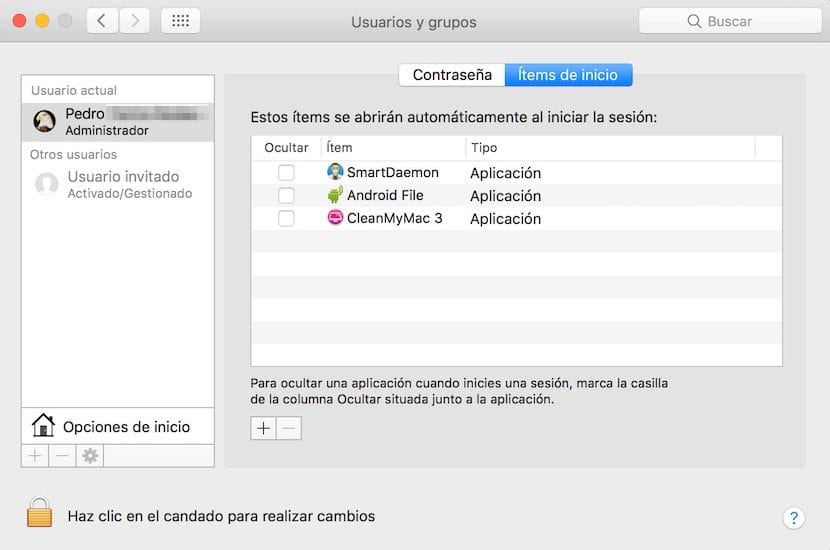
Nagu näete pildil, saab süsteemi käivitamisel käivitatavate asjade loendi konfigureerida protsesside lisamise või eemaldamisega. Nüüd peate otsustama teie mida soovite enne Mac-süsteemi sisenemist + ja - nuppudega käivitada või mitte.
Väga hea ja kasulik. Aitäh